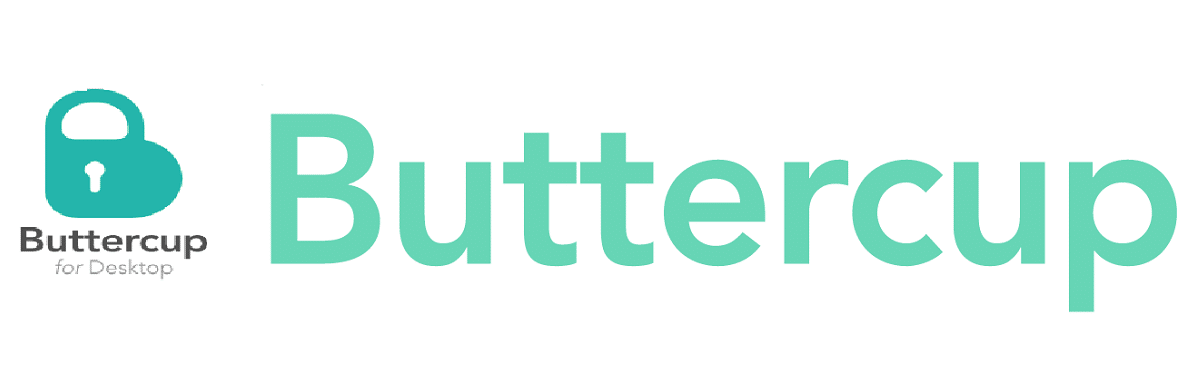
Wczoraj rozmawialiśmy o Dashlane, który jest menedżer haseł który działa jako dodatek w przeglądarce Firefox lub Chrome, tym razem będziemy rozmawiać kolejny doskonały menedżer haseł, który jest wieloplatformowy (Windows, Linux, macOS i iOS i Android), jest również dostępny jako rozszerzenia przeglądarki Chrome i Firefox.
Jaskier ma plus, no cóż to jest open source, dzięki któremu wszyscy zainteresowani poznaniem jego działania mogą uzyskać dostęp do jego kodu źródłowego. Ponadto Buttercup to darmowy menedżer haseł przechowuje hasła w 256-bitowym szyfrowaniu AES. Buttercup jest wydany na licencji open source GNU / GPL w wersji 3.
O Jaskier
Jaskier chroń hasła użytkowników za pomocą jednego hasła głównego, z którymi wszystkie informacje zostaną zsynchronizowane na wszystkich Twoich urządzeniach, na których masz zainstalowaną aplikację, wystarczy zapamiętać hasło główne.
Hasła przechowywane są w bezpiecznym pliku, które następnie mogą być przechowywane na własnym komputerze lub dowolnym innym Dropbox, Google Drive, ownCloud, Nextcloud, WebDAV jako usługi w chmurze, z których użytkownik wybiera, gdzie jest przechowywany skarbiec haseł.
Jaskier zawiera podstawowe rozwiązanie konfliktu scalania dla bezpieczeństwa użytkownika. Unikaj sytuacji, gdy w tym samym czasie wprowadzane są 2 zmiany w pliku, lokalnie lub zdalnie. Obsługuje import haseł z innych popularnych menedżerów haseł, takich jak Password, Lastpass i KeePass.
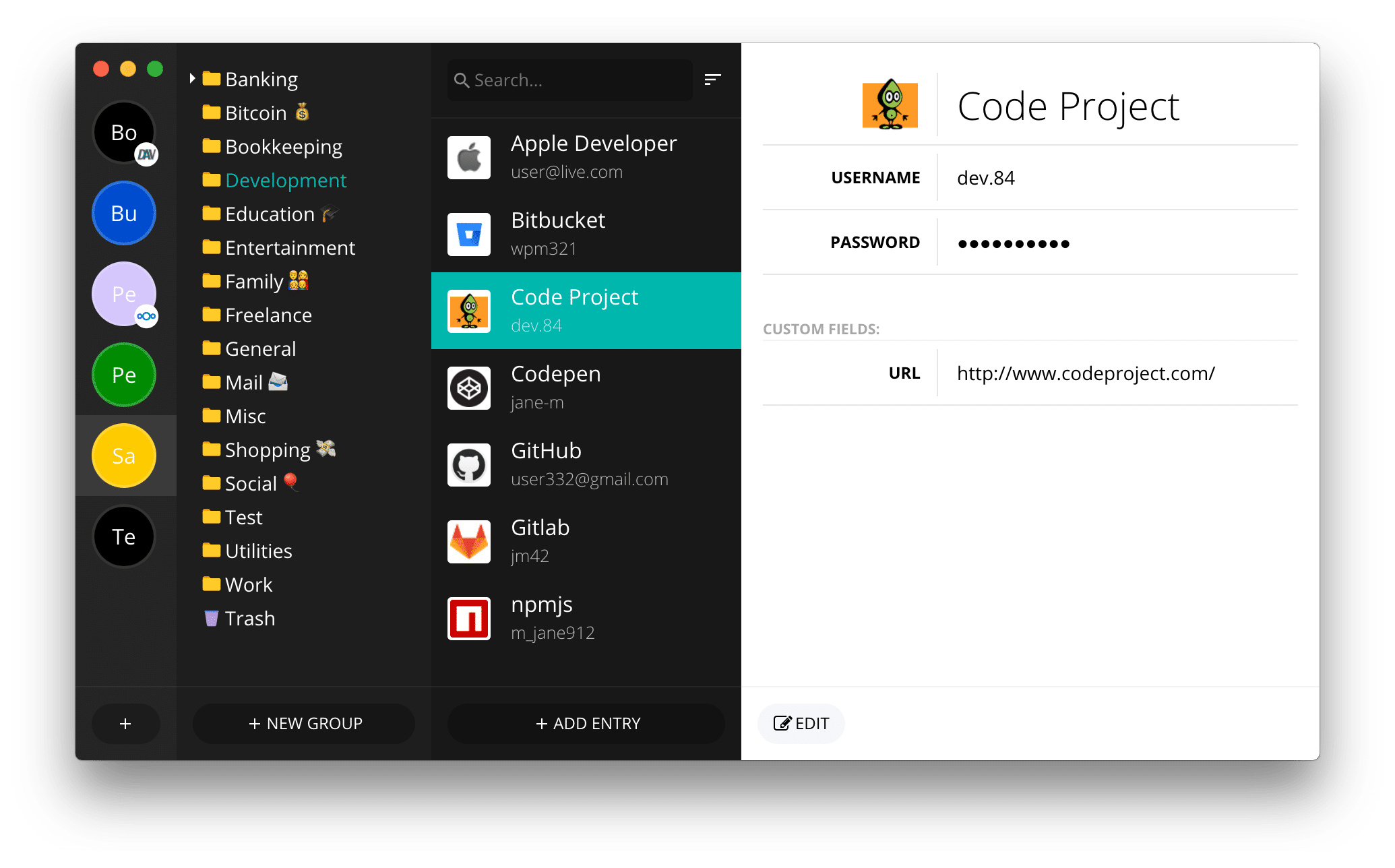
Z głównych cech które wyróżniają się z tego menedżera haseł, które możemy znaleźć:
- Jaskier szyfruje wszystkie hasła w 256-bitowym szyfrowaniu AES, zapewniając, że Twoje dane są bezpieczne i nietykalne przed złymi aktorami.
- Jaskier jest darmowy i nawet ma towarzyszącą aplikację mobilną których możesz używać do przenoszenia swoich haseł w podróży.
- Menedżer haseł Buttercup bardzo dobrze integruje się z przeglądarkami internetowymi które są kompatybilne z Linuksem, takim jak Firefox i Google Chrome.
- Działa podobnie do KeePass w którym użytkownik kontroluje wszystkie dane dotyczące haseł. Jednak w przeciwieństwie do KeePass, Możesz zsynchronizować bazę danych haseł z Dropbox, NextCloud, ownCloud lub WebDAV.
- Jest również wyposażony w łatwy w użyciu wbudowany generator haseł do tworzenia losowych silnych haseł. Możesz także wyeksportować swoje hasła w formacie CSV.
Jak zainstalować Buttercup w systemie Linux?
Aby użyć menedżera haseł Buttercup w systemie Linux, mogą to zrobić na dwa sposoby, być tym instalacja aplikacji w systemie lub innym polega po prostu na użyciu rozszerzenia przeglądarki w przeglądarce Chrome lub Firefox.
W przypadku Pierwsza opcja po prostu przejdź do ich oficjalnej strony internetowej. Po wejściu na stronę przejdziemy do opcji pobierania, które w przypadku Linuksa są dostępne w pakietach DEB, RPM lub do ogólnego użytku w formacie Appimage.
podobnie możemy uzyskać najbardziej aktualny pakiet z Github pod linkiem poniżej.
DEB 32-bitowy
wget https://github.com/buttercup/buttercup-desktop/releases/download/v1.18.1/buttercup-desktop-1.18.1.i686.rpm
DEB 64-bitowy
wget https://github.com/buttercup/buttercup-desktop/releases/download/v1.18.1/buttercup-desktop_1.18.1_amd64.deb
32-bitowe RPM
wget https://github.com/buttercup/buttercup-desktop/releases/download/v1.18.1/buttercup-desktop-1.18.1.i686.rpm
64-bitowe RPM
wget https://github.com/buttercup/buttercup-desktop/releases/download/v1.18.1/buttercup-desktop-1.18.1.x86_64.rpm
32-bitowy AppImage
wget https://github.com/buttercup/buttercup-desktop/releases/download/v1.18.1/Buttercup-1.18.1-i386.AppImage
64-bitowy AppImage
wget https://github.com/buttercup/buttercup-desktop/releases/download/v1.18.1/Buttercup-1.18.1.AppImage
Żeby zainstalować z tych pakietów (deb lub rpm) możesz to zrobić za pomocą preferowanego menedżera pakietów lub z terminala za pomocą następującego polecenia (zgodnie z pobranym pakietem).
DEB
sudo dpkg -i buttercup*.deb
RPM
sudo rpm -i buttercup*.rpm
W przypadku pliku AppImage Muszą nadać mu niezbędne uprawnienia przed jego wykonaniem, można to zrobić za pomocą następującego polecenia:
sudo chmod +x Buttercup-1.18.1-i386.AppImage
O
sudo chmod +x Buttercup-1.18.1.AppImage
I mogą uruchomić plik, klikając go dwukrotnie lub z terminala za pomocą:
./Buttercup-1.18.1-i386.AppImage
O
./Buttercup-1.18.1.AppImage
Teraz kim oni są Użytkownicy Arch Linux, Manjaro, Arco i innych pochodnych Arch Linux Możesz zainstalować menedżera haseł z AUR za pomocą następującego polecenia:
yay -S buttercup-desktop
W końcu dla tych, którzy wolą używać go jako rozszerzenia przeglądarki, Możesz zainstalować, korzystając z poniższych łączy.
Tylko niuans, keepass pozwala przynajmniej na zapisanie bazy danych w chmurze, takiej jak Dropbox i synchronizację.
To jest moje doświadczenie w oknach